Microsoft chắc chắn chú ý đến tính thẩm mỹ của sistema operativo. Phiên bản mới của Windows thú vị hơn nó có rất nhiều hình nền đầy màu sắc cho bạn lựa chọn. Cụ thể Windows Khóa màn hình 10 nhận được nhiều tình yêu hơn vì nó có thể thu thập hình nền mới cứ sau 24 giờ.
Tuy nhiên, điều gì sẽ xảy ra nếu bạn muốn tự thay đổi nó hoặc nếu bạn cần tìm kiếm hình nền mà bạn vừa lấy từ Internet? Đây là một đầu mối, bạn có thể hoàn thành tất cả những điều này trong chớp mắt.
Tìm người bản địa Windows 10 hình nền
Làm điều này không quá phức tạp, nhưng nó được chia thành nhiều thư mục do các chủ đề khác nhau được cài đặt:
- Mở "PC này" từ máy tính để bàn của bạn.
- Khám phá Windows phân vùng và mở nó. Những gì bạn đang tìm kiếm có một Windows logo bên cạnh phân vùng.
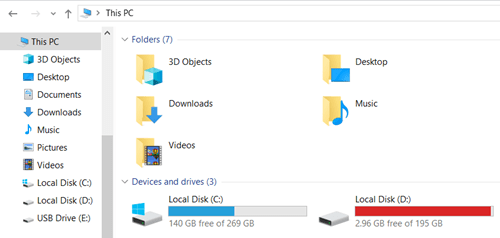
- Cuộn xuống cho đến khi bạn tìm thấy "WindowsThư mục và nhập.
- Mở thư mục "Web". Điều này sẽ yêu cầu một chút cuộn, vì vậy bạn có thể nhấn "W" trên bàn phím để tăng tốc quá trình.
- Trong thư mục web, sẽ có thêm ba thư mục: 4K, Hiển thị và Hình nền.
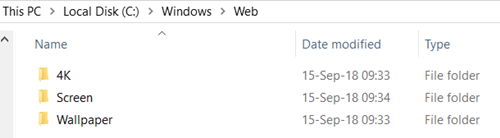
Thư mục "4K" có giá trị mặc định Windows 10 hình nền ở nhiều độ phân giải khác nhau, ngay cả đối với màn hình dọc. Thư mục "Màn hình" chứa các hình nền được sử dụng theo mặc định cho màn hình khóa. Thư mục "Hình nền" có cả hai giá trị mặc định Windows 10 hình nền và các hình nền khác được bao gồm, bao gồm cả những hình nền trong "Hoa" và "Windows 10 "mục.
Tìm Windows 10 điểm nổi bật của hình ảnh
Tiêu điểm là độc quyền Windows 10 tính năng khóa màn hình kết hợp các hình ảnh và câu chuyện đẹp được thu thập từ khắp nơi trên thế giới (trên thực tế, từ Bing, công cụ tìm kiếm của Microsoft). Nếu bạn đánh thức máy tính của mình từ chế độ Ngủ, bạn có thể đã thấy một trong những hình ảnh này. Nếu muốn, bạn có thể định cấu hình nó như bạn thường định cấu hình nền màn hình khóa, ví dụ: Trong menu Tùy chỉnh.
Tuy nhiên, Microsoft không giữ chúng dễ dàng truy cập vì nhiều lý do, nhưng may mắn thay, chúng có thể được thực hiện:
- Mở "PC này" từ máy tính để bàn của bạn.
- Chèn "Đĩa cục bộ" vào đâu WindowsĐã cài đặt.
- Mở thư mục "Người dùng".
- Tiếp tục vào thư mục người dùng của bạn.
- Bạn phải kích hoạt hiển thị các tập tin ẩn ở đây. Để thực hiện việc này, bấm vào tab Xem trong File Explorer của bạn và bật tùy chọn "Mục ẩn" bằng cách chọn hộp kiểm nếu nó chưa được chọn.
- Điểm dừng tiếp theo của bạn là thư mục AppData bạn vừa tiết lộ.
- Nhấp đúp vào thư mục "Cục bộ".
- Tìm thư mục "Gói". Đừng quên sử dụng các phím bàn phím để giúp tìm kiếm dễ dàng hơn.
- Thư mục tiếp theo để nhập được gọi là: Microsoft.Windows.ContentDeliveryManager_cw5n1h2txyewy
– May mắn thay, đây là thư mục duy nhất có ContentDeliveryManager sau Microsoft.Windows - Mở thư mục "LocalState" và cuối cùng là thư mục "Tài sản".
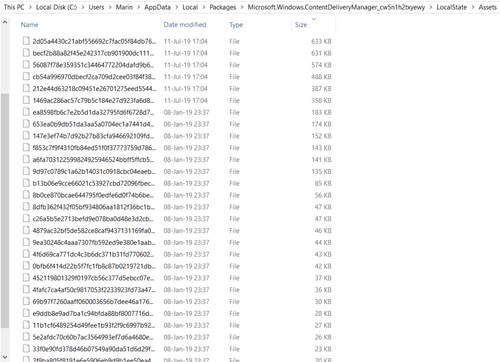
- Vấn đề của bạn không dừng lại ở đây, vì bạn phải thay đổi định dạng của các tệp này. Nhưng đừng lo lắng, vì tất cả những gì bạn phải làm là thay đổi tên của bạn. Do đó, hãy tiếp tục và đổi tên các tệp bằng cách thêm ".jpg" vào cuối tên của chúng. Bạn không phải lưu cùng tên tệp dài; Bạn có thể thay đổi nó thành bất cứ điều gì bạn muốn.
Note: Tốt hơn là đổi tên các tệp lớn hơn 300 KB vì chúng có nhiều khả năng là hình nền. Thư mục này cũng chứa biểu tượng ứng dụng Microsoft Store, vì vậy hãy chú ý đến điều này.
Nếu bạn thích tải hình ảnh từ Internet, bạn cũng có thể. truy cập trang web này.
Tìm hình nền hiện tại
Nếu bạn chỉ thiết lập hình ảnh hình nền trực tiếp từ trình duyệt web mà không tải xuống và quyết định lưu nó để sử dụng trong tương lai, bạn cũng có thể tìm thấy nó dễ dàng. Để làm điều này:
- Mở Run bằng cách nhấn Windows+ R hoặc nhấp chuột phải vào nút "Bắt đầu" và chọn "Chạy".
- Trong trường văn bản "Mở:", nhập "regedit" và nhấn Enter.
- Vâng Windows Hỏi xem bạn có cho phép chương trình này thay đổi máy tính của mình không, nhấp Có. Đó là Windows ứng dụng, làm cho nó thực sự an toàn.
- Trong Trình chỉnh sửa Sổ đăng ký xuất hiện, hãy tìm khóa đăng ký ở bên trái của cửa sổ. Để bắt đầu, hãy nhập thư mục "HKEY_CURRENT_USER".
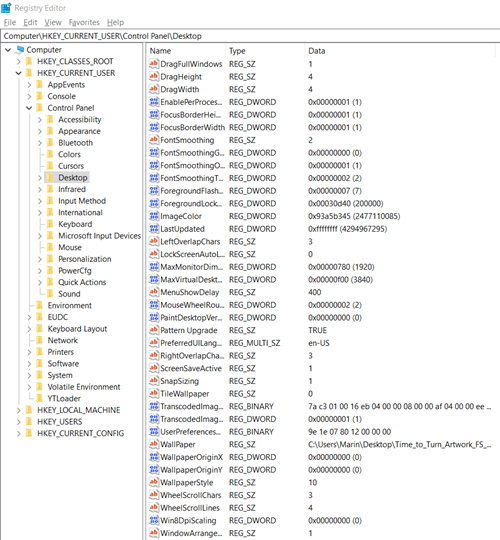
- Chuyển đến Bảng điều khiển dưới khóa đăng ký.
- Sau đó mở Desktop trong Control Panel.
- Trên máy tính để bàn, bạn sẽ thấy một mục từ WallPaper. Giá trị "Dữ liệu" cho biết vị trí của hình nền, vì vậy bây giờ bạn có thể dễ dàng truy cập nó.
Trang trí bàn làm việc của bạn
Tất cả các phiên bản Windows Nó đi kèm với một nền tảng máy tính để bàn hấp dẫn trên chính nó. Windows Tính năng Spotlight 10 đưa nó đến một cấp độ khác. Hình nền xoay có độ phân giải cao, đôi khi tuyệt vời và luôn có nhiều thông tin, nhưng chúng tôi chắc chắn bạn đã biết điều này. Nếu không, hãy chắc chắn kiểm tra nó hoặc chỉ lấy hình nền. Tuy nhiên, nó là miễn phí.
Thể loại yêu thích của bạn là gì Windows 10 hình nền? Đó là một cảnh, một động vật hoang dã, hoặc cái gì khác? Chia sẻ với cộng đồng trong phần bình luận bên dưới.
